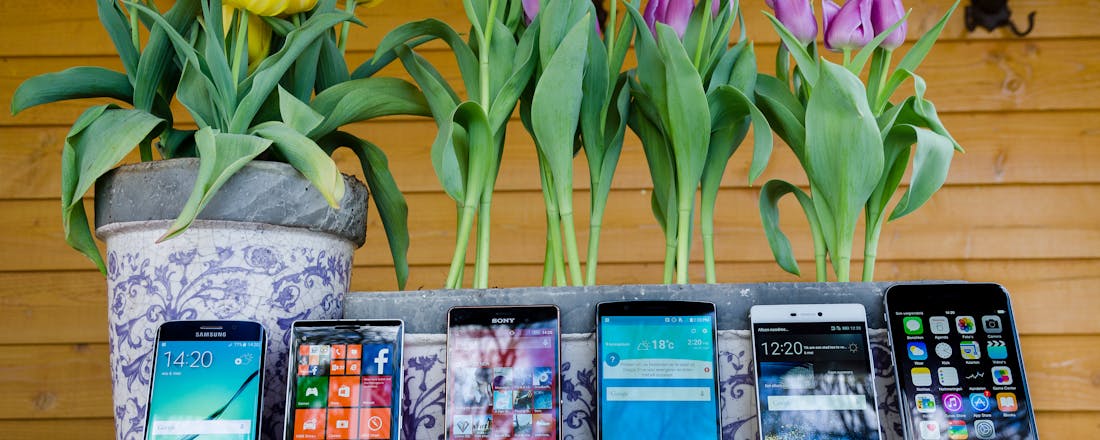6 beste smartphonecamera's onder de loep
We sjouwen ons een breuk aan zware camera's en bijbehorende onderdelen terwijl we een handzame variant in de broekzak hebben. Dat de beeldkwaliteit van een smartphone niet in de buurt komt van een spiegelreflex, maakt 'm nog niet gelijk slecht. Wij testten de camera's van zes recente topmodellen.
Als iemand tien jaar geleden had gezegd dat tegenwoordig de meeste foto's met een telefoon gemaakt worden, werd hij waarschijnlijk uitgelachen. Nu is het werkelijkheid. Smartphonefabrikanten springen daar handig op in en proberen de camera in de huidige smartphones steeds beter te maken. Samen met onze collega's van tijdschrift Computer!Totaal gingen wij een hele dag op pad om zes recente topmodellen te testen. Dat zijn de Huawei P8, iPhone 6 plus, LG G4, Nokia Lumia 930, Samsung Galaxy S6 edge en Sony Xperia Z3. De camera's van de iPhone 6 plus en de Galaxy S6 edge zijn overigens hetzelfde als (respectievelijk) de iPhone 6 en Galaxy S6. Lees ook: De 15 beste smartphones die je in 2015 kunt kopen
We daagden de camera's uit met het fotograferen van felle kleuren in de Keukenhof en onderwierpen ze aan een slecht-lichttest in een bruin café in het centrum van Amsterdam. Er waren duidelijke verschillen, die we hierna per camera zullen bespreken. Eerst een paar algemene testuitslagen én tips hoe je met elke smartphone betere foto's maakt.
©PXimport
De 6 smartphones die de strijd met elkaar aangaan.
Regels
Het fotograferen met een smartphone is leuk, makkelijk en snel. En na de test kunnen we zeker zeggen dat een aantal telefoons een hoge beeldkwaliteit uit het sensortje perst. Maar vaak worden bij het fotograferen met een smartphone de fotografiebasisregels vergeten. En juist die maken het verschil tussen een mooie foto en een kiekje. Dus druk niet honderd keer af, gewoon omdat het kan, maar denk na wat je wilt fotograferen. Bekijk je onderwerp goed en denk na over een mooie compositie. Dat betekent bij een mooie zonsondergang niet altijd de horizon in het midden of bij een macro de bloem vol in beeld. Geef ruimte aan je onderwerp en werk volgens de regel van derden of gulden snede. Vergeet hierbij je standpunt niet. Ook voor een smartphonefoto is het mooi om door je knieën te zakken, op de grond te liggen of op een bankje te klimmen. Alles voor een mooie foto. En juist met een smartphone is dit erg gemakkelijk. Je tikt op je scherm op je onderwerp en daar wordt direct op scherpgesteld. Geen gedoe met scherpstelpunten wisselen, gewoon tikken en klaar. Belangrijk om te weten is dat het punt dat je aantikt op je scherm voordat je een foto maakt, niet alleen je scherpstelpunt is, maar ook je lichtmeetpunt. Zo kan het gebeuren dat je foto te licht of donker wordt. Elke smartphonecamera heeft de optie van belichtingscorrectie. Maak daar gebruik van om je belichting te verbeteren.
©PXimport
Om de foto's goed met elkaar te vergelijken hebben we de smartphones op dezelfde plaats op een statief gezet.
Statief
Voor deze test hebben we alle foto's vanaf statief gemaakt. Het lijkt misschien overdreven, een smartphone op statief, maar wat voor de spiegelreflexcamera geldt, geldt net zo goed voor de smartphonecamera. Het statief zorgt ervoor dat je camera stabiel en stevig staat en minimaliseert de kans op bewegingsonscherpte. Vooral bij de avondfoto's was een statief onontbeerlijk. Een smartphonestatief hadden wij snel gemaakt. Door de houder van een selfiestick te gebruiken als statiefkop op ons eigen statief hadden we goedkoop een prima statief. Let wel op welke selfiestick je koopt, niet bij allemaal kan de houder er vanaf.
Niet doen
De mogelijkheden van een camera verschillen heel erg per merk. Wat overal kan, is de belichting en de witbalans aanpassen. De meeste camera's hebben verschillende scènestanden. Het is zeker waard om hier even tijd aan te spenderen en uit te zoeken wat deze standen doen. Verder heeft elke camera een flitser. Hoewel de resultaten wisselend zijn, adviseren we eigenlijk altijd deze uit te zetten. Het is namelijk niet te vergelijken met een flitser in je camera. Het led-lichtje op je smartphone geeft een stoot licht recht van voren waar niemand mooier van wordt. Ook zoomen op een smartphone is een no-go. Deze telefoons hebben geen optische zoom, zoals een objectief dat uit verschillende lensdelen bestaat, en zoomen dus digitaal. Feitelijk maak je dan een uitsnede, wat de kwaliteit niet bevordert. Zoom dus niet met je telefoon, maar met je voeten en zet gewoon een stap dichterbij.
Raw
In deze test hebben we gezien dat de ontwikkeling van de smartphonecamera razendsnel gaat. De foto's van de winnaar waren zelfs een stuk beter dan die van een nieuwe compactcamera die we ter referentie hadden meegenomen. Het is sinds Android 5.0 zelfs mogelijk om op een smartphone in raw te fotograferen. Niet alle toestellen ondersteunden deze nieuwe optie in Google's besturingssysteem, maar de smartphones die het deden, hebben zeker een voorsprong. De raw-bestanden worden als het universele dng-formaat weggeschreven en wij waren positief verrast door de kwaliteit. Het maakte het fotograferen met een smartphone zowat een spiegelreflexervaring.
©PXimport
Ook binnen hebben we de moeilijkste lichtomstandigheden uitgezocht voor de camera's.
HTC One (m9)
Helaas was HTC niet in staat om een testmodel uit te lenen voor deze test. Heel erg is dat overigens niet. Tijdens een eerdere review van het toestel kwamen we al tot de conclusie dat de HTC One een puike camera heeft, maar het aflegt tegen zijn directe concurrenten van LG, Samsung en Apple.
Op de volgende pagina's gaan we in detail in op iedere smartphonecamera. Wil je de conclusie en de specificaties overzichtelijk terugzien, bekijk dan de specificatietabel. De algemene reviews vind je terug in ons smartphonedossier.
Huawei P8
Huawei verrast ons als telefoonmerk elke keer positief. Design en bediening lijken heel erg op de iPhone. Dit geldt ook voor de camera. Tijdens de test dachten we soms even dat we met de iPhone fotografeerden, zo sterk lijkt de menustructuur op die van Apple. Toch is de iPhone een slag groter en is de Huawei P8 handzamer en makkelijker om mee te fotograferen. Helaas geldt dat voor de foto's niet. De kleuren lijken een beetje flets, wat erg jammer is. We zijn ook niet helemaal ontevreden over deze smartphone. Hij heeft de meeste groothoek van alle geteste modellen, zodat je altijd lekker veel in beeld krijgt. Ook heb je in de hoeken van de foto weinig vertekening en zien de details er OK uit. De cameralens is ontwikkeld door Sony en dat is een slimme zet geweest. Waar de Huawei ons vooral overtuigde was met slecht licht. Huawei heeft een groot diafragma (F 2). Al is het diafragma van de Samsung S6 edge en de LG G4 groter, de Huawei komt in een donker café of 's avonds op straat erg goed weg. Ook het portret in het café is prima voor een smartphonecamera. Erg fan zijn we van de speciale nachtstand. Die is eigenlijk niet meer te gebruiken uit de hand, dus een statief is handig. In deze stand maakt de camera heel veel foto's met een lichte belichtingscompensatie. Door die heel snel over elkaar te plakken, krijg je een prachtige, zachte hdr-foto. Verder heeft Huawei P8 een soort lightpainting-stand. Ook die moet je gebruiken met statief. Wij maakten in die stand een avondfoto van een balkon. De voorgrond van de gebouwen bleef mooi gelijkmatig verlicht, terwijl de voorbijdrijvende wolken langzaam strepen werden. Dit zou je dus ook kunnen gebruiken om met een zaklamp leuke teksten in een foto te 'schrijven'. Je ziet op je telefoon zo de tekst verschijnen. Erg leuke en vooruitstrevende features waarmee deze camera zeker punten wint. Daarbij kunnen we ook extra punten toekennen aan het scherm. Dat is groot, helder en duidelijk. Al met al zijn we ook dit keer positief verrast door deze nieuwe Huawei, met bovendien een bijzonder scherpe aanschafprijs. Jammer van de punten die hij laat liggen op de iets fletse kleuren. Als dit bij een volgende versie nog wordt geüpdatet, zouden we deze smartphone wel kunnen aanraden.
©PXimport
De Huawei P8 kon nog aardig wat licht opvangen in het donker.
Specs
Model
Huawei P8
Prijs
€ 499,-
Sensor
13 megapixel
Resolutie
4160x3120
Beeldscherm
5,2 inch/ 1920x1080
Gewicht/afmeting
144 gram/ 14,5 x 7,2 x 0,6 cm
Opslagruimte
16GB
Uitbreidbaar met geheugenkaart
Ja
iPhone 6 plus
Toen de iPhone 6 uitkwam, waren we in eerste instantie een beetje teleurgesteld over de camera. We hadden op z'n minst 13 megapixel verwacht, waar we er 8 kregen. Volgens Apple is de 6 wel degelijk verbeterd. Ten eerste kun je slowmotion filmen met 240 frames per seconde, twee keer zo langzaam als het vorige model. Voor wie vaak hiermee werkt, is deze super slowmotion een verademing, je kunt er fantastische video's mee schieten. Daarnaast gebruikt Apple de techniek Focus Pixels waarmee de iPhone 6 twee keer zo snel scherpstelt. Ook zit er een nieuwe sensor in. Wij gebruikten overigens de iPhone 6 plus, met beeldstabilisatie. De gewone versie heeft die niet. En we moeten Apple gelijk geven: de foto's zien er goed uit. De scherpte, maar ook de kleuren doen zeker niet onder voor de betere compactcamera. De bediening werkt zoals je van Apple gewend bent erg simpel en op het grote scherm kun je de foto's goed terugkijken. Uiteraard hebben wij alle foto's beoordeeld op een gekalibreerd computerscherm en daar blijven we onder de indruk van de kwaliteit. De huidskleur van het model buiten ziet er natuurlijk uit en de details in haar hoofdband zijn scherp. Ook in slecht licht presteert de iPhone naar behoren. Elke smartphonecamera heeft snel last van ruis door zijn kleine sensor. Dit wordt op de foto's verdoezeld door een ruisonderdrukking. Die heeft als nadeel dat de foto's al snel erg onscherp ogen. Vooral op groot beeldscherm valt dit heel erg op. De iPhone 6 plus heeft er zeker last, maar is niet het slechtste jongetje van de klas. Minpuntje: de lens op deze iPhone 6 plus steekt ongeveer een millimeter uit de behuizing. Niet des Apple's en het zorgt er ook nog eens voor dat de telefoon minder stevig op z'n rug ligt.
©PXimport
De iPhone kan heel veel detail vastleggen.
Specs
Model
iPhone 6 Plus
Prijs
€ 799,-
Sensor
8 megapixel
Resolutie
3264x2448
Beeldscherm
5,5 inch/ 1920x1080
Gewicht/afmeting
172 gram/ 15,8 x 7,8 x 0,7 cm
Opslagruimte
16GB
Uitbreidbaar met geheugenkaart
Nee
LG G4
Zoals gezegd is de camera een belangrijk onderdeel voor smartphonefabrikanten. De in april gelanceerde LG G4 is daar het meest uitgesproken in. 'Spiegelreflexkwaliteit in smartphoneformaat', kopte het begeleidende persbericht. Nu durven we dat te betwijfelen, maar de LG G4 komt zeker een heel eind. Tijdens de testdag riepen we deze smartphone al onofficieel uit als winnaar. Onofficieel omdat we de foto's nog op een computerscherm moesten controleren, maar het beeldscherm van deze LG G4 is echt verbluffend. Scherp, helder, gedetailleerd en groot: prachtig om je gemaakte foto's op terug te kijken. Maar ook op ons computerbeeldscherm bleven de foto's overeind. De foto's waren kleurecht en erg gedetailleerd, zelfs in de hoeken. Het portret buiten had de meest natuurlijke huidskleur en de details in de kleding waren haarscherp. Fotograferen met weinig licht blijft een probleem voor een smartphone. Daar halen ze de vertrouwde spiegelreflex nog lang niet in, maar de G4 doet een aardige poging. Het heeft als enige camera een diafragma van F 1,8 en dat zie je. In de avondfoto zit nog genoeg detail en met de hdr-functie sleep je er een prima foto uit. Verder krijgt de LG G4 extra punten voor de camerafunctionaliteiten. Die zijn enorm. In de M-stand kun je heel veel zelf tweaken, zoals witbalans, belichtingscorrectie en iso. Nu is dat mogelijk bij de meeste geteste camera's, maar de G4 heeft meer. Zo heeft deze als enige de mogelijkheid om je sluitertijd te kiezen. Dan kun je overdag lange-sluitertijdfoto's met je smartphone maken. Let hierbij wel op, want het diafragma kun je niét instellen. Zonder zonnebril of filtertje voor je camera heb je dan al snel een overbelichte foto. Ook heeft de G4 standaard een mogelijkheid om in raw te fotograferen. Net zoals bij de spiegelreflex haal je hier uit je raw-bestand nog een hoop extra informatie. Erg interessant als je in moeilijke omstandigheden moet fotograferen. Hoewel we de flitser van een smartphone sowieso afraden, is dat het enige punt waarop de G4 tegenviel. Het is een klein en fel lampje dat direct alle sfeer in de foto plat slaat, meer nog dan de andere smartphoneflitsers. Maar zoals gezegd perst de G4 indrukwekkende foto's uit zijn sensor, ook met slecht licht, zodat je die flitser waarschijnlijk niet eens nodig hebt.
©PXimport
Realistische kleuren met veel detail in iedere omstandigheid, de G4 is op alle vlakken het beste.
Specs
Model
LG G4
Prijs
€ 649,-
Sensor
16 megapixel
Resolutie
5333x3000
Beeldscherm
5,5 inch/ 2560x1440
Gewicht/afmeting
156 gram/ 14,9 x 7,6 x 0,9 cm
Opslagruimte
32GB
Uitbreidbaar met geheugenkaart
Ja
Nokia Lumia 930
De meeste Nokia-telefoons zijn budgetvriendelijke middenklassers, maar met de Lumia 930 speelt de Finse fabrikant mee met de high-end smartphones. Interessant om te weten dat dit waarschijnlijk de laatste Windows-telefoon is met de naam Nokia. Voortaan zet Microsoft zijn eigen naam en logo op de nieuwe Lumia-smartphones. Net als voorganger Lumia 925 zet ook de 930 groot in op de camera. De 20-megapixelcamera is dezelfde als die van de veel duurdere Lumia 1520. De camera heeft een Carl Zeiss-objectief met diafragma F 2,4 en een dubbele led-flitser. Om maar direct met de deur in huis te vallen: de foto's vallen ons toch een beetje tegen. Vooral de kleuren zijn wat flets. Bij het portret buiten wordt de huidskleur bijna grauw, een enorm verschil met de heldere en frisse kleuren van de LG G4. Bij slecht licht haalt de Lumia de score nog een beetje op. De drankflessen in een slecht verlicht café worden goed weergeven. Je kunt de merken lezen en de kleuren komen, ook op foto, over. Dat is iets waar andere camera's meer moeite mee hadden. Toch is deze camera niet onze favoriet en dat heeft ook met de bediening te maken. Er zijn twee verschillende camera-apps, wat erg verwarrend werkt. Verder heeft de Lumia 930 veel knoppen aan de zijkant, zodat hij bijna niet op een statief te klemmen is. Meerdere keren zetten we de camera per ongeluk uit, omdat onze smartphonehouder op de uit-knop drukte. Niet erg handig. Een plus is dat ook deze camera veel mogelijkheden heeft. Ook bij de Lumia 930 kun je in raw fotograferen. Hij heeft ook optische beeldstabilisatie, zodat je langer uit de hand kunt fotograferen. Je kunt veel zelf instellen om de camera te tweaken. Maar uiteindelijk gaat het toch om de foto's en die stelden teleur. Vooral de avondfoto was een en al ruis, bij een iso van 640. Heel erg jammer en echt ongeschikt om ergens anders voor te gebruiken dan als kiekje of geheugensteuntje. Zeker niet een foto die je wilt delen, laat staan afdrukken.
©PXimport
Bij moeilijke binnen-omstandiheden kan de Lumia 930 best veel detail vastleggen.
Specs
Model
Nokia Lumia 930
Prijs
€ 369,-
Sensor
20 megapixel
Resolutie
4992x3744
Beeldscherm
5 inch/ 1920x1080
Gewicht/afmeting
167 gram, 13,7 x 7,1 x 1 cm
Opslagruimte
32GB
Uitbreidbaar met geheugenkaart
Nee
Samsung Galaxy S6 Edge
We moeten toegeven, we hadden hoge verwachtingen van de Galaxy S6. Wij testten de Edge-variant, met het aflopende scherm, maar de camera's in beide modellen zijn hetzelfde. De resultaten van een technische sensortest van website DxOMark waren veelbelovend en we kunnen dat in onze praktijktest beamen. De S6 fotografeert scherp, geeft mooie en frisse kleuren en enorm veel detail. De huidskleur bij een portret buiten zijn natuurgetrouw en fris. We waren niet alleen onder de indruk van de foto's, maar ook van de snelheid van deze telefoon. De camera start razendsnel op. Als je twee keer op de homeknop drukt, start vanuit elke scherm direct de camera op. Volgens Samsung is dat in 0,7 seconde. We hebben het niet geklokt, maar we kunnen je verzekeren, het is snel. Ook het scherpstellen en afdrukken gaat snel. Zo snel dat we soms twijfelden of er wel een foto was gemaakt. Dat werkt erg prettig, vooral bij onderwerpen als kinderen en huisdieren. Samsung werkt met een heel groot diafragma van F 1,9 en ook dat zie terug in de in het donker gemaakte foto's. Deze camera heeft minder moeite met slecht licht en perst er onder deze omstandigheden nog steeds een redelijk plaatje uit. Ook het portret in het donker had nog genoeg detail en scherpte. De kleur werd iets valer, maar op dat punt lieten bijna alle camera's steken vallen. Het ruisniveau van de foto's met slecht licht zijn echt acceptabel voor een smartphone-foto. Met knalrode bloemen had de Samsung Galaxy S6 Edge evenmin moeite, over het algemeen een moeilijke kleur voor digitale camera's. De rode tulp knalt van het beeldscherm, wat betreft scherpte, kleurweergave en detail. Over het scherm van de telefoon zijn wij ook te spreken. We waren verdeeld over het nut van het gebogen scherm, vooral voor de fotografie is dat twijfelachtig. Voor gebruik als telefoon mag het misschien handig zijn, maar om er € 150,- extra voor te betalen als camera is voor ons niet nodig. Omdat de camera in de Galaxy S6 precies hetzelfde is, zouden wij die adviseren. Het gaat ons niet om het uiterlijk of technisch vernuft in de body, maar om de sprankelende foto's. En die levert deze Samsung Galaxy S6 zeker!
©PXimport
De foto's van de Galaxy S6 zijn ontzettend gedetailleerd.
Specs
Model
Samsung Galaxy S6 Edge
Prijs
€ 849,-
Sensor
16 megapixel
Resolutie
5312x2988
Beeldscherm
5,1 inch
Gewicht/afmeting
138 gram/ 14,3 x 7,1 x 0,7 cm
Opslagruimte
32GB
Uitbreidbaar met geheugenkaart
Nee
Sony Xperia Z3
De Sony Xperia Z3 heeft dezelfde camera als de Z3 Compact en is een van de oudere smartphones in onze test. En dat klinkt gek want deze telefoon werd pas in september 2014 geïntroduceerd en is nu al een oudje. Dat komt ook, omdat er aan de camera weinig werd verbeterd ten opzichte van voorganger Xperia Z2, die begin 2014 werd gelanceerd. En we moeten eerlijk zijn, dat is in vergelijking met de nieuwere camera's te zien. De Xperia Z3 viel ons het meest tegen. De kleuren zijn erg flets, er wordt vaak een verkeerde witbalans gekozen waardoor de foto's wat blauwig ogen. Je kunt de witbalans zelf nog aanpassen, maar bij alle andere geteste camera's ging dit wel goed. In de hoeken van de foto's zit vaak veel vertekening en onscherpte, waardoor een hoofdonderwerp te dicht bij de rand zetten niet echt aan te raden is. Het ruisniveau in slecht licht is om te huilen als je kijkt naar wat andere smartphonecamera's tegenwoordig neerzetten. Avondfoto's verliezen elke scherpte door de enorme ruisonderdrukking die Sony over de foto's gooit. We waren ook teleurgesteld over de snelheid van de Xperia Z3. Hij is gewoon langzamer dan de concurrenten. Het opstarten van de camera is OK en kan ook via de knop aan de zijkant. Maar het scherpstellen en het afdrukken duurt lang! Daarbij heb je weinig mogelijkheden om de camera zelf in te stellen. In de M-mode kun je een belichtingscorrectie uitvoeren en vier verschillende witbalansen kiezen. Dat is erg weinig. Wel heb je 17 scènestanden, die op zich aardig werken. De Xperia Z3 kan in raw fotograferen. Dan omzeil je bij avondfotografie die ruisonderdrukking, maar dan wordt wel weer gelijk de hoeveelheid ruis zichtbaar. Verder is dit natuurlijk de enige camera die waterdicht is en heeft hij een handige cameraknop aan de rand zitten. Dan maak je gemakkelijk een foto tijdens een snorkelplons. Maar of je die ook groot aan je muur wilt hangen? We denken toch van niet.
©PXimport
De Z3 stelde ons teleur.
Specs
Model
Sony Xperia Z3
Prijs
€499,-
Sensor
20,7 megapixel (automatische stand: 8 megapixel)
Resolutie
5248x3936
Beeldscherm
5,2 inch/ 1920x1080
Gewicht/afmeting
152 gram/ 14,6 x 7,2 x 0,7 cm
Opslagruimte
16GB
Uitbreidbaar met geheugenkaart
Ja